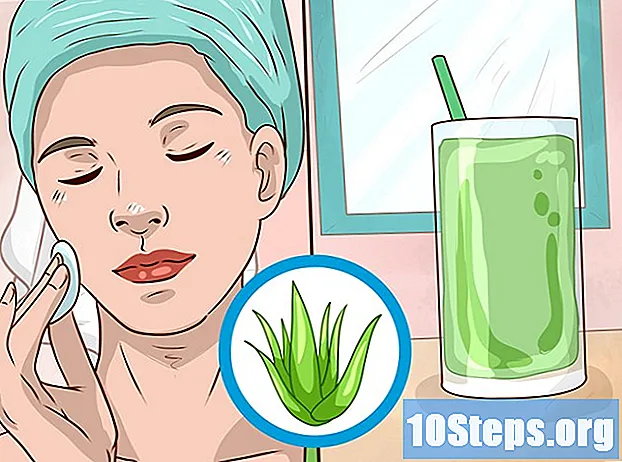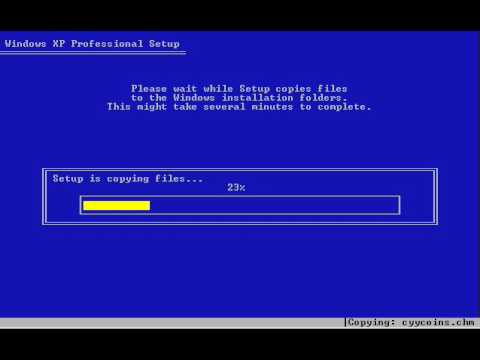
Inhoud
De opstart-cd voor Windows XP die bij aankoop bij uw computer wordt geleverd, kan zo vaak worden gebruikt als u wilt herinstalleren of Windows XP wilt repareren. Wanneer u een installatie herstelt, blijven de documenten en bestanden op uw computer staan nadat het proces is voltooid. Volg deze gids om een installatieherstel uit te voeren.
Stappen
Plaats de Windows XP-cd in uw computer. Als u niet langer een kopie van de cd hebt, neem dan contact op met de computerfabrikant om u een nieuwe kopie te sturen of download een .iso-bestand van internet dat u op een lege cd kunt branden. Pas op voor virussen en weet dat u nog steeds een geldige productsleutel moet invoeren om te installeren.
- Noteer uw productsleutel. Het is handig om deze bij de hand te hebben voordat u met het installatieproces begint. Deze sleutel is een code van 25 tekens die u moet invoeren om Windows te installeren. Het is meestal te vinden op een van deze plaatsen:
- Bevestigt de doos waar de Windows XP-cd vandaan kwam, meestal op de achterkant.
- Op jouw computer. Als het een desktopcomputer is, zit deze meestal achter de behuizing. Als het een notitieboekje is, staat het onderaan.

Start je computer opnieuw op. Zorg ervoor dat de Windows XP-cd is geplaatst. Uw computer moet worden geconfigureerd om eerst vanaf de cd op te starten. Om dit te doen, moet u de BIOS-instellingen openen.- Om toegang te krijgen tot het BIOS, drukt u op de knop Setup zodra het logo van uw computerfabrikant verschijnt. De sleutel verschilt per fabrikant, maar is meestal F2, F10, F12 of Del. De juiste sleutel wordt op hetzelfde scherm weergegeven als het logo.
- Als u zich eenmaal in het BIOS bevindt, navigeert u naar het opstartmenu. Stel uw primaire opstartapparaat in als het cd-station. Afhankelijk van het BIOS en de configuratie kan deze optie ook een dvd-station, optisch station of cd / dvd-station worden genoemd.
- Sla uw wijzigingen op en sluit het BIOS. Hierdoor zal de computer opnieuw opstarten.

Begin met de installatie. Zodra het scherm van de fabrikant verdwijnt, verschijnt er een bericht met de tekst "Druk op een willekeurige toets om te starten vanaf de cd ..." Druk op een willekeurige toets op het toetsenbord om het installatieproces te starten.Als u geen toets indrukt, zal de computer zoals gewoonlijk opstarten vanaf de harde schijf.
De installatie wordt geladen. Windows moet stuurprogramma's laden om het installatieproces te starten. Dit kan wat tijd kosten. Als u klaar bent, krijgt u het welkomstscherm te zien. Druk op Enter om een reparatie-installatie te starten. Ga niet naar de herstelconsole.
Lees de voorwaarden. Nadat u de voorwaarden heeft gelezen, drukt u op F8 om akkoord te gaan en door te gaan. De installatie laadt een lijst met Windows XP-installaties. De meeste gebruikers zien hier maar één ding.
Kies uw vorige installatie. Als u slechts één installatie heeft, is deze geselecteerd. Druk op R om het reparatieproces te starten. Windows begint met het kopiëren van bestanden en start uw computer vervolgens automatisch opnieuw op. Het begint dan met de reparatie-installatie.
- U moet de datum en tijd bevestigen, evenals enkele andere basisvragen. Meestal is de standaardoptie acceptabel.
Voer de productsleutel in. Tegen het einde van de installatie moet u uw productsleutel invoeren. Windows controleert of het een geldige sleutel is voordat u verdergaat.
- Na de installatie moet u uw exemplaar van Windows online of telefonisch autoriseren. De wizard Productactivering wordt weergegeven wanneer u inlogt op uw zojuist gerepareerde exemplaar. Als u een internetverbinding heeft, kunt u uw kopie verifiëren door op een knop te klikken.
Controleer uw programma's. Zodra de installatie is voltooid, wordt u naar uw gerepareerde versie van Windows geleid. Omdat bepaalde bestanden zijn vervangen, werken sommige van uw geïnstalleerde programma's mogelijk niet en moeten ze mogelijk opnieuw worden geïnstalleerd.
- Sommige van uw apparaten moeten mogelijk opnieuw worden geïnstalleerd. Om te zien welke apparaten niet zijn geïnstalleerd, opent u het menu Start en klikt u met de rechtermuisknop op Deze computer. Kies het tabblad Hardware en klik vervolgens op Apparaatbeheer. Als er een apparaat is met een geel uitroepteken, moet het mogelijk opnieuw worden geïnstalleerd.
- Uw persoonlijke gegevens en documenten moeten intact zijn. Zorg ervoor dat alles is waar het zou moeten zijn.